Использование инструмента Pen (Перо) для изменения формы объекта
Выделенная фиолетовая звезда нуждается в еще одном луче, чтобы совпадать по форме с другими звездами. Вы воспользуетесь инструментом Реn (Перо) для добавления точек привязки, с тем чтобы можно было создать новый луч звезды.
1. Расположите указатель на инструменте Реn (Перо), находящемся на панели инструментов, щелкните и не отпускайте левой кнопки мыши, чтобы увидеть дополнительные инструменты. Выберите инструмент Add Anchor Point (Добавление точки привязки).
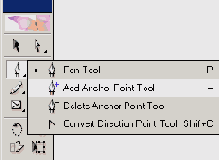
2. Щелкните на границе звезды в двух местах, чтобы добавить две точки привязки.
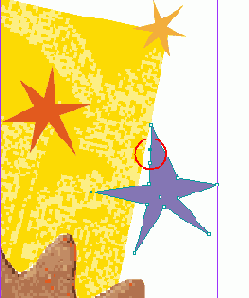
3. Выберите инструмент Direct Selection (Прямое выделение) (

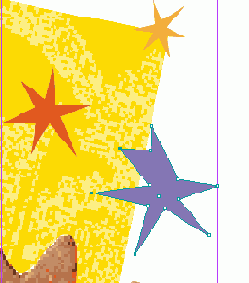
Можно выделить и одновременно перетаскивать несколько точек. Для выделения нескольких точек нажмите и удерживайте в процессе выделения клавишу Shift чтобы выделить все точки, щелкните на центральной точке; щелкните за пределами фигуры, чтобы снять выделение со всех точек. Можно также щелкнуть между двумя точками и, не отпуская левой кнопки мыши, перемещать сегмент фигуры.
4. Воспользуйтесь инструментом Direct Selection (Прямое выделение) (

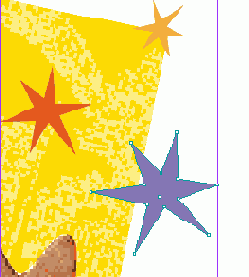
5. Выберите команду меню File * Save (Файл * Сохранить).